7 soluções rápidas para corrigir problemas de identificação do iPod
- Conecte o iPod com um cabo USB alternativo
- Verifique se os serviços da Apple foram iniciados
- Verifique as atualizações do iTunes
- Reinstale o iTunes
- Corrigir o iTunes com o iMyFone TunesFix
- Verifique se o driver USB do dispositivo móvel da Apple está habilitado
- Reinstale o driver USB do dispositivo móvel da Apple
Muitos usuários de iPod, iPhone e iPad precisam transferir arquivos entre seus dispositivos Apple e o Windows. No entanto, os usuários do iPod não podem transferir arquivos quando a mensagem de erro "O iPod foi detectado, mas não foi possível identificá-lo corretamente " é exibida.
A mensagem de erro completa indica: Um iPod foi detectado, mas não pôde ser identificado corretamente. Desconecte e reconecte e tente novamente. Se o problema persistir, desinstale o iTunes e instale o iTunes novamente.
A mensagem de erro acima também pode aparecer para os usuários do iPhone e iPad. É uma mensagem de erro que aparece quando o iTunes não detecta um dispositivo Apple conectado. Estas são algumas das várias resoluções que podem corrigir o iTunes quando ele não detecta os dispositivos conectados.
O que fazer se o seu iPod foi detectado, mas não foi possível identificá-lo
1. Conecte o iPod com um cabo USB alternativo
Alguns usuários do iPod podem precisar substituir seus cabos do iPod USB quando a mensagem de erro “ iPod foi detectada, mas não pôde ser identificada corretamente ” aparece. Portanto, tente conectar o iPod ao PC com um cabo USB alternativo, se houver algum disponível. Além disso, conecte o iPod a um slot USB alternativo.
2. Verifique se os serviços da Apple foram iniciados
Existem alguns serviços da Apple que precisam ser iniciados no Windows para que os usuários do iPod transfiram arquivos com o iTunes. Esses serviços são: iPod Service, Bonjour Service e o Apple Mobile Device Service. É assim que os usuários podem iniciar esses serviços no Windows 10.
- Abra Executar com o atalho de teclado da tecla Windows + X.
- Digite 'services.msc' na caixa Abrir de Execução e selecione a opção OK .
- Em seguida, clique duas vezes em Apple Mobile Device Service para abrir a janela no instantâneo abaixo.
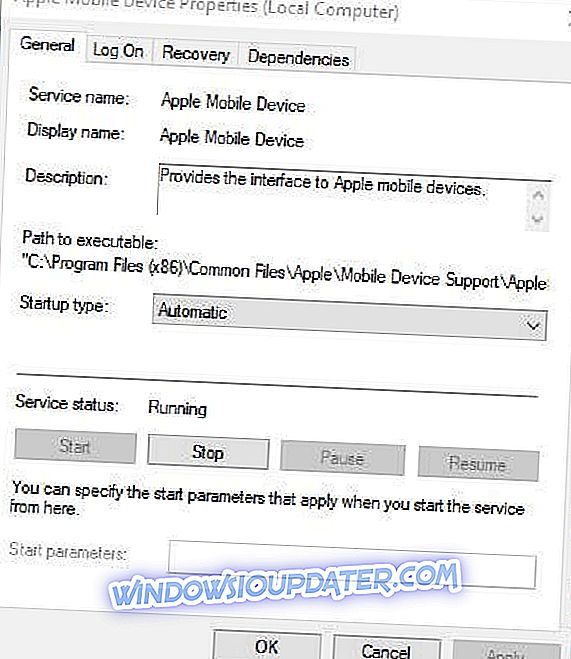
- Selecione Automático no menu suspenso Tipo de inicialização.
- Em seguida, clique no botão Iniciar para que o status do serviço esteja em execução.
- Pressione os botões Aplicar e OK .
- Repita os passos acima para o serviço Bonjour e iPod.
3. Verifique as atualizações do iTunes
O " iPod foi detectado, mas não pôde ser identificado corretamente " pode aparecer para os usuários que utilizam versões antiquadas do iTunes. Portanto, verificar as atualizações do iTunes pode corrigir o problema para alguns usuários. Para verificar se há atualizações, clique em Ajuda > Verificar atualizações no iTunes. Em seguida, os usuários podem atualizar o software do iTunes para a versão mais recente, se houver uma versão mais atualizada.
4. Reinstale o iTunes
Reinstalar o iTunes é uma resolução que vários usuários confirmam corrige a mensagem de erro "O iPod foi detectado ". Isso garantirá que seu software iTunes esteja atualizado e que você não está perdendo nenhum dos outros componentes adicionais necessários. É assim que os usuários do iTunes podem reinstalar esse software.
- Abra o applet de Programas e Recursos do Painel de Controle digitando 'appwiz.cpl' em Executar e clicando em OK .
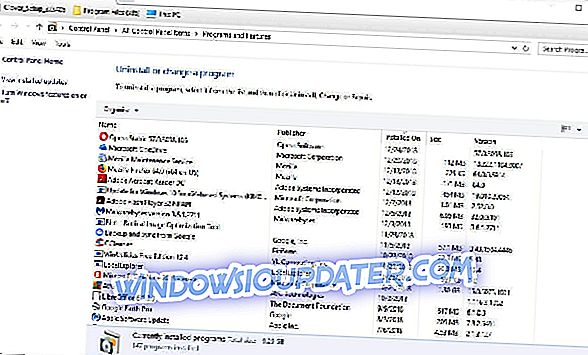
- Em seguida, selecione iTunes e clique em Desinstalar .
- Clique no botão Sim para confirmar.
- Os usuários também devem desinstalar o Apple Software Update, o Bonjour, o Apple Application Support e o Apple Mobile Device Support (supondo que estejam todos instalados). O miniaplicativo Programas e Recursos do Painel de Controle lista todos esses componentes.
- Reinicie o Windows após remover o iTunes e o outro software da Apple.
- Em seguida, abra a página do iTunes no MS Store e pressione o botão Get .
- Abra o instalador baixado para o iTunes para adicionar o software ao Windows. Isso também reinstalará o Apple Software Update, o Bonjour, o Suporte de Aplicativos da Apple e o Apple Mobile Device Support.
- Reinicie seu desktop e laptop novamente depois de reinstalar o iTunes.
5. Corrigir o iTunes com o iMyFone TunesFix
O software iMyFone TunesFix para Windows 10, 8 e 7 pode corrigir todos os tipos de mensagens de erro do iTunes. Portanto, este é certamente um software digno de nota para corrigir o erro “ iPod foi detectado, mas não pôde ser identificado corretamente ”. O TunesFix está atualmente vendendo a varejo com desconto de $ 14.95, e os usuários do iTunes podem clicar em Experimente grátis na página do software para experimentar uma demonstração. É assim que os usuários do iPod podem consertar o iTunes com o iMyFone TunesFix.
- Adicione o iMyFone TunesFix ao Windows e abra a janela do software.
- O software verifica automaticamente a instalação do iTunes quando os usuários o iniciam.
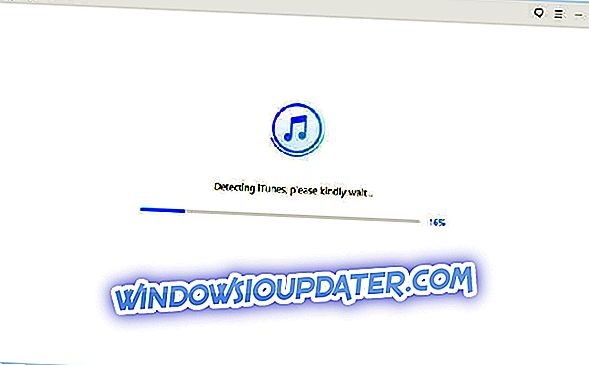
- O software iMyFone TunesFix pode detectar alguns problemas após a primeira digitalização. Em caso afirmativo, clique no botão Reparar para corrigir o software.
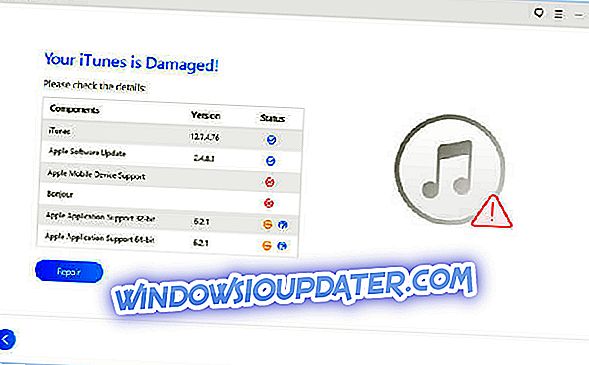
- Se a verificação inicial não detectar nenhum erro, clique em Reparar problemas do iTunes Connect na janela do iMyFone TunesFix.
- Em seguida, pressione o botão Reparar para corrigir problemas de conexão do iTunes.
6. Verifique se o driver USB do dispositivo móvel Apple está habilitado
- O driver USB do Driver USB Apple Mobile Device pode não estar ativado. Para verificar isso, conecte o iPod na porta USB de um laptop ou desktop.
- Clique com o botão direito do mouse no botão Iniciar e selecione Gerenciador de dispositivos no menu que é aberto.
- Em seguida, clique duas vezes em Controladores Universal Serial Bus para expandir essa categoria.
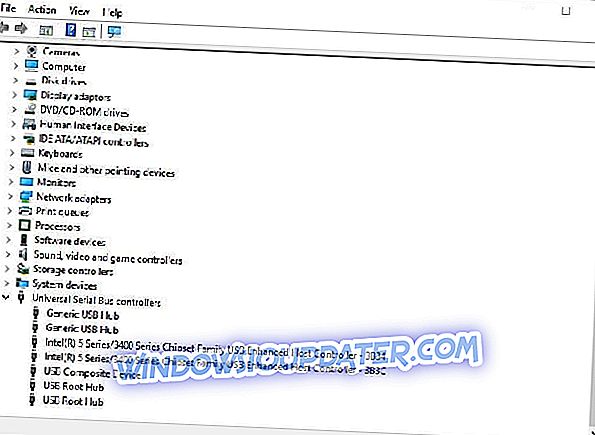
- Uma seta para baixo destaca se o driver USB do dispositivo móvel da Apple estiver desativado. Clique com o botão direito do mouse em Apple Mobile Device e selecione Ativar, se necessário.
7. Reinstale o driver USB do dispositivo móvel da Apple
Reinstalar o Driver USB Apple Mobile Device é outra possível solução que alguns usuários confirmaram que corrige o erro não reconhecido do iPod. Para fazer isso, conecte o iPod com um PC.
- Abra o Gerenciador de Dispositivos no menu Win + X.
- Clique duas vezes em Controladores Universal Serial Bus para expandir sua lista de dispositivos.
- Em seguida, clique com o botão direito do mouse em Driver USB Apple Mobile Device e selecione Desinstalar dispositivo .
- Clique no botão Desinstalar para confirmar mais.
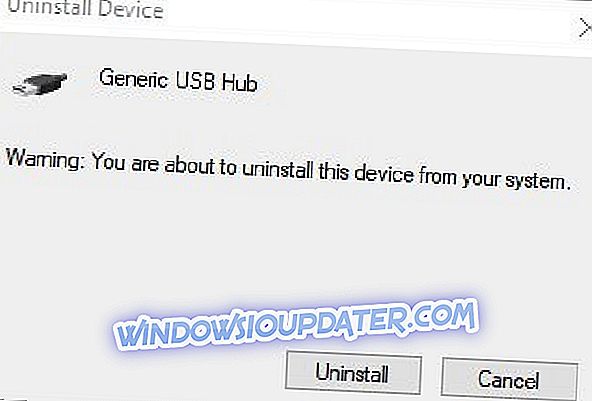
- Pressione o botão Procurar alterações de hardware mostrado diretamente abaixo. Essa opção irá reinstalar o driver do Apple Mobile Device USB Driver.
Há uma boa chance de que pelo menos uma das resoluções acima conserte o iTunes quando ele não reconhecer os dispositivos do iPod. Observe que as resoluções acima também podem corrigir o mesmo problema para iPhones e iPads.
CONFIRA ESTES ARTIGOS RELACIONADOS:
- Correção: iPhone, iPad, iPod não sincronizando com o iTunes no Windows 8, 10
- iTunes não reconhece o iPhone no Windows 10 [Fix]
- Como corrigir falhas do iTunes no Windows 10, 8


